الصفحة الرئيسية <
التسجيل < تسجيل الفيديو بالتاريخ والوقت
التسجيل |
تسجيل الفيديو بالتاريخ والوقت |
يمكنك تسجيل مقاطع الفيديو معًا مع التاريخ والوقت.
قم بضبط هذا عندما ترغب في حفظ الملف مع عرض التاريخ والوقت.
(لا يمكن حذف التاريخ والوقت بعد التسجيل.)
- 1
- 2
- 3
- 4
- 5

افتح شاشة LCD.

تحقق مما إذا كان وضع التسجيل هو وضع ![]() .
.
إذا كان وضع التشغيل ![]() الصور الساكنة، اضغط
الصور الساكنة، اضغط ![]() على شاشة التسجيل لعرض شاشة تغيير الوضع.
على شاشة التسجيل لعرض شاشة تغيير الوضع.
اضغط ![]() لتغيير وضع التسجيل إلى الفيديو. (يمكن أيضًا استخدام زر
لتغيير وضع التسجيل إلى الفيديو. (يمكن أيضًا استخدام زر ![]() /
/ ![]() على هذه الوحدة.)
على هذه الوحدة.)

اضغط ”MENU“.
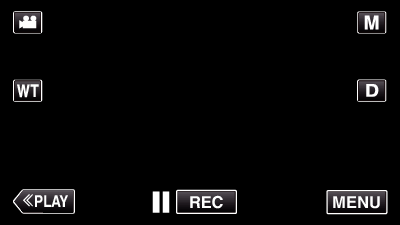
تظهر القائمة المختصرة.

اضغط على ”MENU“ في القائمة المختصرة.
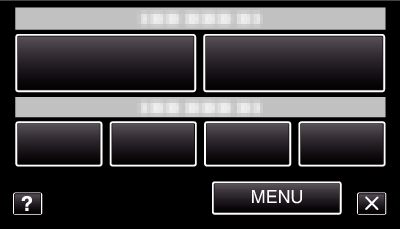

اضغط ”تاريخ/وقت التسجيل“.
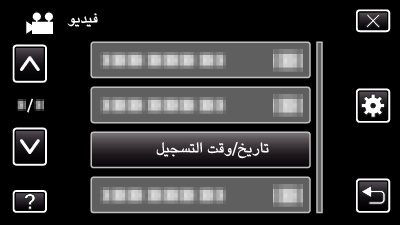
اضغط على  أو
أو  للتحرك لأعلى أو أسفل لإجراء المزيد من التحديدات.
للتحرك لأعلى أو أسفل لإجراء المزيد من التحديدات.
اضغط على ![]() للخروج من القائمة.
للخروج من القائمة.
اضغط ![]() للعودة إلى الشاشة السابقة.
للعودة إلى الشاشة السابقة.
عند ضغط العنصر، يظهر احتياط تسجيل التاريخ/الوقت.

اضغط على زر START/STOP لبدء التسجيل.
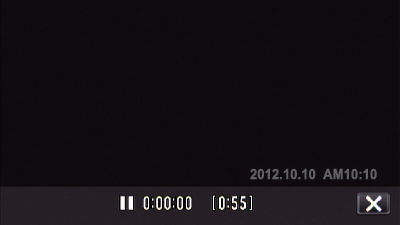
اضغط على زر START/STOP مرة أخرى لإيقاف التسجيل.
لتنفيذ عمليات غير التسجيل، المس ![]() لإلغاء ”تاريخ/وقت التسجيل“ أولًا.
لإلغاء ”تاريخ/وقت التسجيل“ أولًا.
تنبيه
- لا يمكن حذف التاريخ والوقت بعد التسجيل.
